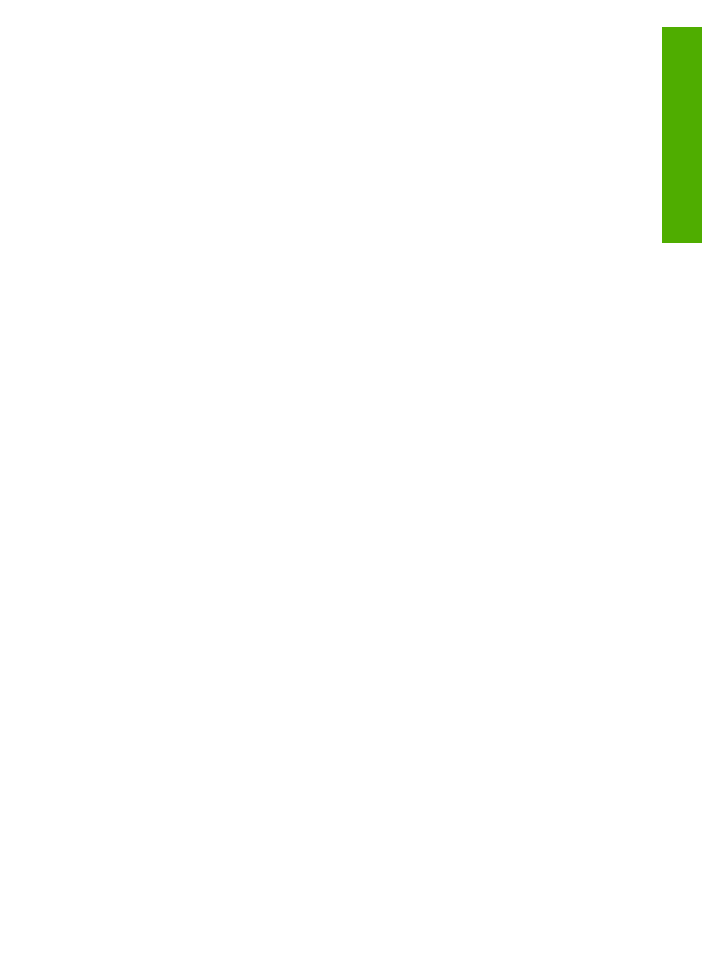
Spausdinti iš taikomosios programos
Daugelį spausdinimo nuostatų automatiškai tvarko programa, iš kurios spausdinate,
arba technologija „HP ColorSmart“. Jums reikia rankiniu būdu pakeisti nuostatas tik
tada, kai keičiate spausdinimo kokybę, spausdinate ant specifinio popieriaus ar
permatomos skaidrės arba naudojate ypatingas funkcijas.
Kaip spausdinti su programa („Windows“)
1.
Patikrinkite, ar į įvesties dėklą įdėjote popieriaus.
2.
Programos
File
(failas) meniu, spustelėkite funkciją
(spausdinti).
3.
Patikrinkite, ar „HP All-in-One“ pasirinktas kaip spausdintuvas.
4.
Jei reikia pakeisti nuostatas, spustelėkite mygtuką dialogo langui
Properties
(savybės) atverti.
Priklausomai nuo taikomosios programos šis mygtukas gali vadintis
Properties
(ypatybės),
Options
(parinktys),
Printer Setup
(spausdintuvo sąranka),
Printer
(spausdintuvas) arba
Preferences
(pagrindinės parinktys).
5.
Spausdinimo užduotims vykdyti išrinkite tinkamas parinktis, tam naudokitės
ypatybėmis, pateikiamomis skirtukuose
Advanced
(išplėstinis),
Paper/Quality
(poperius/kokybė),
Effects
(efektai),
Finishing
(dailinimas) ir
Color
(spalvos)
skirtukuose.
6.
Spustelėdami
OK
užverkite dialogo langą
Properties
(savybės).
7.
Spausdinimui pradėti spustelėkite
(spausdinti) arba
OK
.
Kaip spausdinti su programine įranga („Mac“)
1.
Patikrinkite, ar į įvesties dėklą įdėjote popieriaus.
2.
Programos
File
(rinkmena) meniu pasirinkite
Page Setup
(puslapio sąranka).
3.
Patikrinkite, ar „HP All-in-One“ pasirinktas kaip spausdintuvas.
4.
Nustatykite puslapio atributus:
–
Pasirinkite popieriaus dydį.
–
Išrinkite lapo orientaciją
–
Procentais nurodykite mastelį.
5.
Spustelėkite mygtuką
OK
(gerai).
6.
Iš
File
meniu išrinkite
(spausdinti).
Atveriamas dialogo langas
(spausdinimas) ir skydelis
Copies & Pages
(kopijos ir puslapiai).
Vartotojo vadovas
47
Spausdinimas
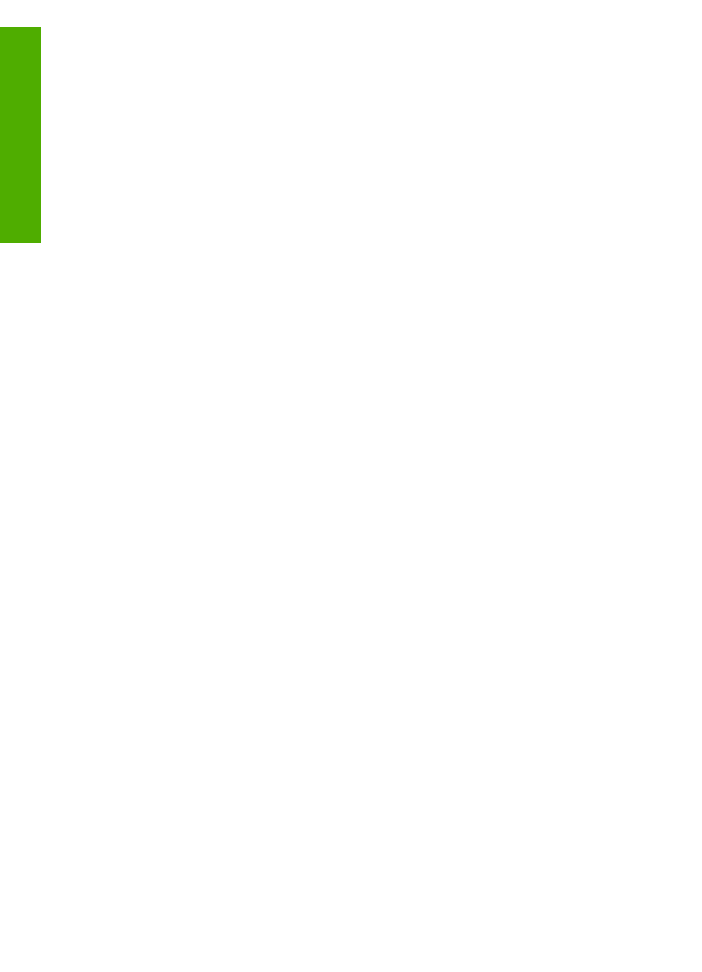
7.
Pagal savo poreikius kiekvienai iškylančiai lango parinkčiai pakeiskite
spausdinimo nuostatas.
8.
Spausdinimui pradėti spustelėkite mygtuką
(spausdinti).